Photoshop图层解析:图层蒙版
1、图层蒙版
图层蒙是位图图像与分辨率相关由绘画或选择工具创建(图57)。
直接在图层面板下方点击“图层蒙版”按钮即可新建图层蒙版,在“图层”菜单下选择“添加图层蒙版”中的“显示选区”或“隐藏选区”命令即可显示/隐藏图层蒙版。点击图层面板中的“图层蒙版缩览图”将它激活,然后选择任一编辑或绘画工具可以在蒙版上进行编辑。将蒙版涂成白色可以从蒙版中减去并显示图层,将蒙版涂成灰色可以看到部分图层,将蒙版涂成黑色可以向蒙版中添加并隐藏图层。
图57
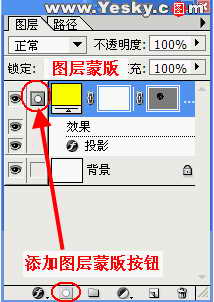
2、矢量蒙版
矢量蒙版与分辨率无关,由钢笔或形状工具创建在图层面板中,图层蒙版和矢量蒙版都显示为图层缩览图右边的附加缩览图(图58)。
图58

3、矢量蒙版可在图层上创建锐边形状,若需要添加边缘清晰分明的图像可以使用矢量蒙版。创建了矢量蒙版图层之后,还可以应用一个或多个图层样式。先选中一个需要添加矢量蒙版的图层,使用形状或钢笔工具绘制工作路径, 然后选择“图层”菜单下的“添加矢量蒙版”中“当前路径”命令就创建了矢量蒙版,我们也可以选择“图层”菜单下的命令编辑、删除矢量蒙版。若想将矢量蒙版转换为图层蒙版,可以选择要转换的矢量蒙版所在的图层,然后选择“图层”菜单下的“栅格化”中“矢量蒙版”命令即可转换(图59)。需要注意的是一旦删格化了矢量蒙版,就不能将它改回矢量对象了。
图59
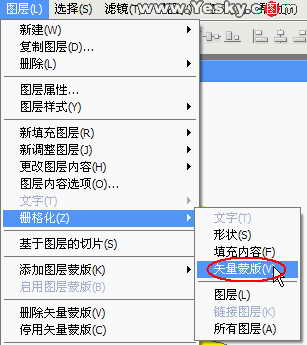
声明:本网站引用、摘录或转载内容仅供网站访问者交流或参考,不代表本站立场,如存在版权或非法内容,请联系站长删除,联系邮箱:site.kefu@qq.com。
阅读量:139
阅读量:152
阅读量:146
阅读量:103
阅读量:38